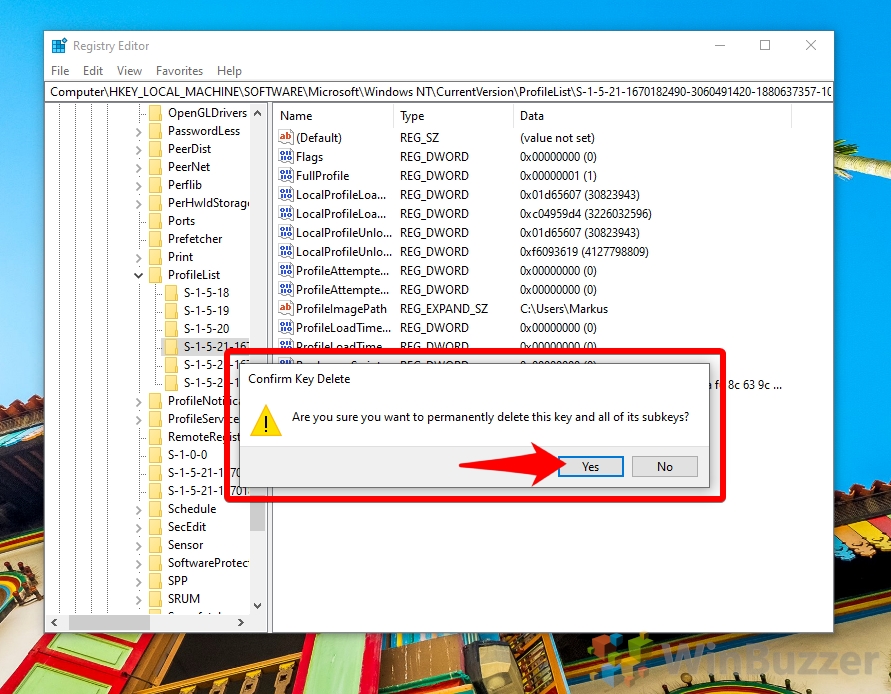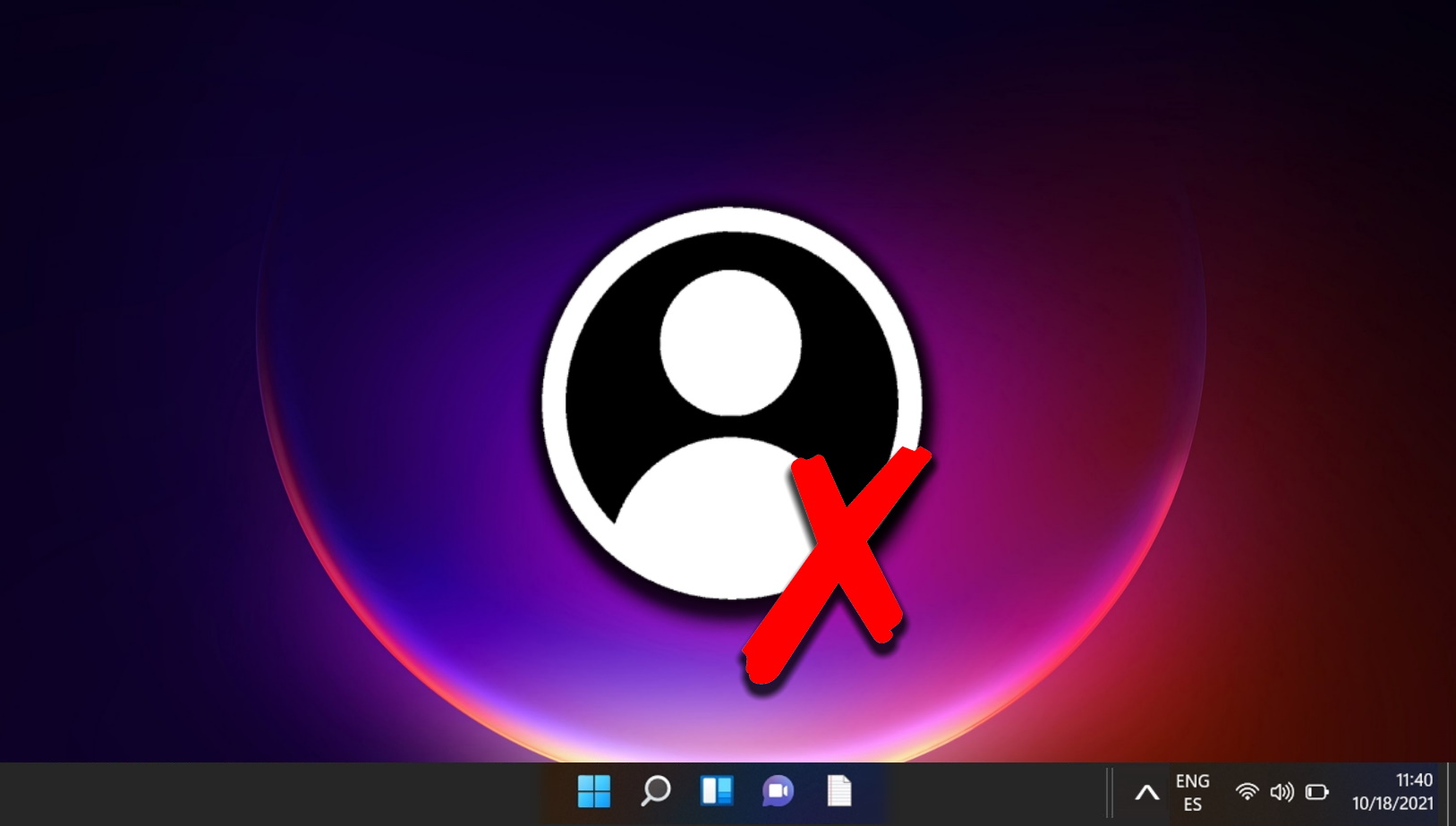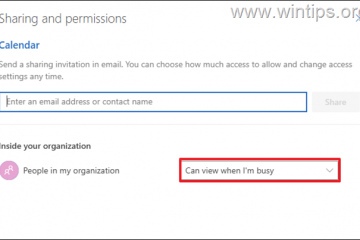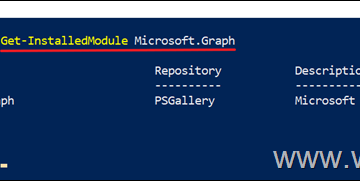Dodanie nowego konta w systemie Windows 11/Windows 10 powoduje utworzenie profilu użytkownika, zbioru ustawień i folderów, które zapewniają każdej osobie korzystającej z komputera unikalne, dostosowane do potrzeb środowisko. Zawiera także ich dokumenty, zapisane gry, filmy i nie tylko. Może to zająć trochę miejsca, ale na szczęście system Windows umożliwia usunięcie profilu użytkownika, jeśli nie jest już potrzebny lub zostanie uszkodzony.
Różnica między profilami użytkowników a kontami użytkowników w systemie Windows
Różnica między profilami użytkowników a kontami użytkowników w systemie Windows
strong>
Zarządzanie danymi użytkownika i ustawieniami w systemach Windows 10 i 11 wymaga zrozumienia różnicy między kontem użytkownika a profilem użytkownika. Chociaż te dwa komponenty są często używane zamiennie, pełnią odmienne, lecz uzupełniające się role w środowisku operacyjnym Windows.
Konto użytkownika to zasadniczo brama dostępu do systemu Windows, pełniąca funkcję tożsamości użytkownika umożliwiającej dostęp do systemu. Składa się z nazwy użytkownika i opcjonalnie hasła, które są niezbędne do zalogowania się do systemu Windows. Konta użytkowników można powiązać z różnymi poziomami uprawnień, takimi jak standardowe prawa użytkownika lub uprawnienia administracyjne, określające, co użytkownik może, a czego nie może robić w systemie.
Profil użytkownika to spersonalizowane środowisko powiązane z kontem użytkownika. Po zalogowaniu się użytkownika system ładuje unikalny profil użytkownika zawierający ustawienia osobiste, konfiguracje, tła pulpitu, ustawienia aplikacji i pliki przechowywane w folderach osobistych użytkownika. Dzięki temu profilowi doświadczenia każdego użytkownika są dostosowane do jego preferencji i zapisywane z sesji na sesję.
Usuwanie profilu użytkownika systemu Windows a usuwanie konta użytkownika systemu Windows
Usunięcie profilu użytkownika to proces odmienny od usuwania konta użytkownika. Usuwając profil użytkownika w systemie Windows 10 lub 11, usuwasz wszystkie spersonalizowane ustawienia i pliki powiązane z tym profilem, skutecznie resetując środowisko użytkownika do stanu domyślnego. Samo konto użytkownika może jednak pozostać nienaruszone, co umożliwi utworzenie nowego profilu w przypadku ponownego zalogowania się użytkownika. Ten proces może być niezbędny do rozwiązywania problemów, na przykład w przypadku uszkodzenia profilu lub do usuwania danych użytkowników, którzy nie potrzebują już dostępu do systemu.
Istnieje wiele metod usuwania profilu użytkownika w systemie Windows , każdy odpowiedni dla różnych scenariuszy i preferencji użytkownika. Aplikacja Ustawienia oferuje proste podejście dla osób poszukujących prostoty, podczas gdy Panel sterowania i Kreator kont użytkowników zapewniają bardziej szczegółową kontrolę nad procesem usuwania. W przypadku kompleksowego usunięcia, zwłaszcza w celu rozwiązania głębszych problemów na poziomie systemu lub zapewnienia całkowitego usunięcia wszystkich pozostałości profilu, preferowaną metodą mogą być zaawansowane właściwości systemu.
⚠️ Uwaga: Opisany poniżej proces jest taki sam w systemie Windows 11 i Windows 10. Należy jednak pamiętać, że będziemy używać zrzutów ekranu z systemu Windows 10, więc interfejs użytkownika może wyglądać nieco inaczej. Wskażemy wszelkie zmiany, o których musisz wiedzieć, gdy tylko się pojawią.
Jak usunąć profil użytkownika systemu Windows poprzez Właściwości systemu
Przed rozpoczynasz ten proces, upewnij się, że konto użytkownika, które chcesz usunąć, jest wylogowane.
Otwórz Właściwości systemu
Naciśnij „Windows + R” aby otworzyć okno dialogowe Uruchom, wpisz „systempropertiesadvanced.exe” i kliknij „OK”.
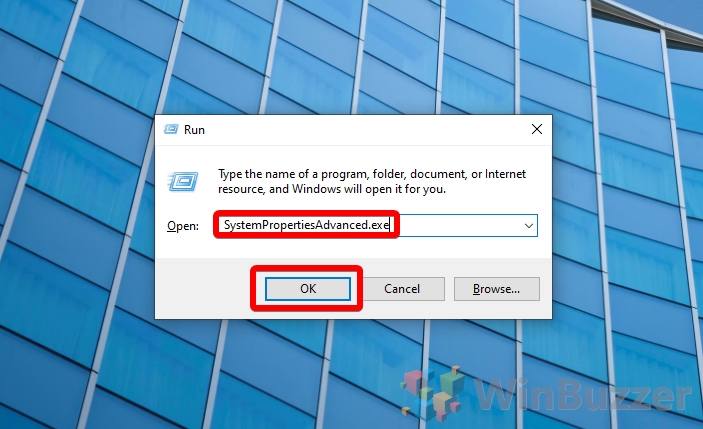 Otwórz system Windows 11/Ustawienia profilu użytkownika Windows 10
Otwórz system Windows 11/Ustawienia profilu użytkownika Windows 10
W zakładce „Zaawansowane” odszukaj nagłówek „Profile użytkowników” i kliknij „Ustawienia…”.
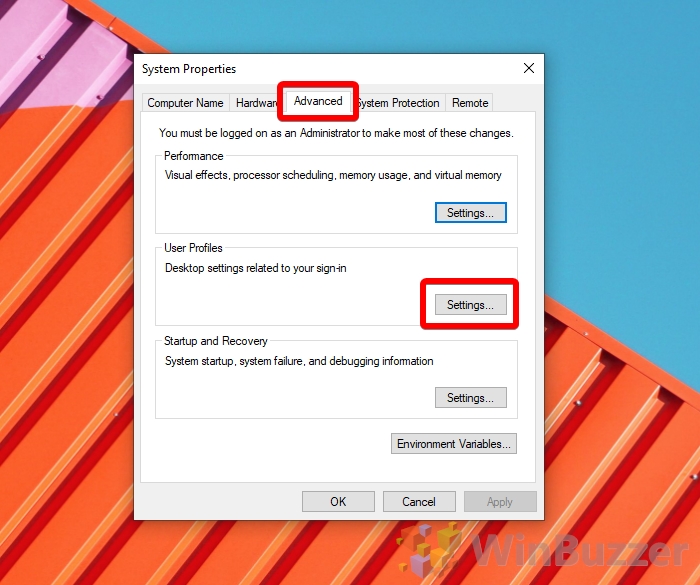 Usuń profil użytkownika systemu Windows 11/Windows 10
Usuń profil użytkownika systemu Windows 11/Windows 10
Windows 11/Windows 10 będzie teraz zwracać listę profili użytkowników powiązanych z określonymi kontami. Nazwę konta zobaczysz po identyfikatorze komputera. Kliknij konto, a następnie naciśnij Usuń.
Potwierdź operację usunięcia profilu użytkownika w systemie Windows 11/Windows 10
Microsoft upewni się wtedy, że naprawdę chcesz usunąć profil użytkownika. Powinieneś to zrobić zanim będziesz kontynuować, upewnij się, że na tym koncie nie ma żadnych potrzebnych plików ani ustawień. Gdy wszystko będzie gotowe, kliknij „Tak”.
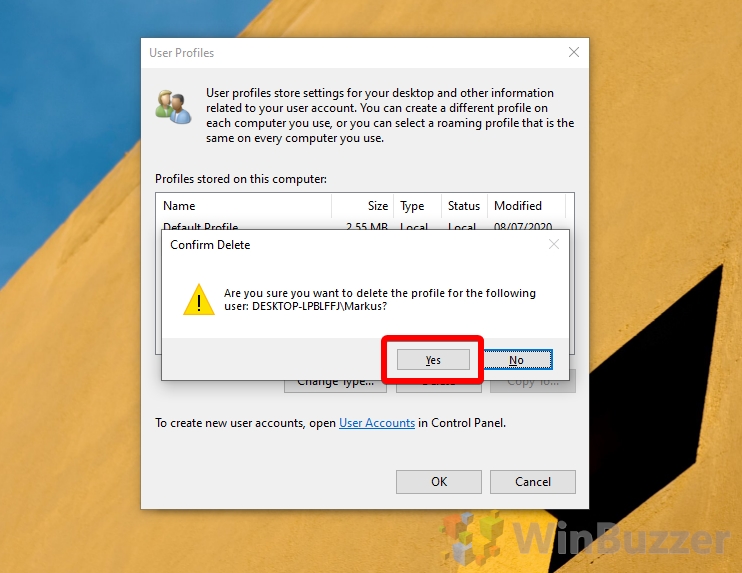 Sprawdź, czy profil został usunięty z okna Profile użytkownika
Sprawdź, czy profil został usunięty z okna Profile użytkownika
Po naciśnięciu przycisku Tak powinieneś zauważyć, że profil użytkownika zniknął z listy „Profile przechowywane na tym komputerze:”. Naciśnij „OK”, aby zamknąć.
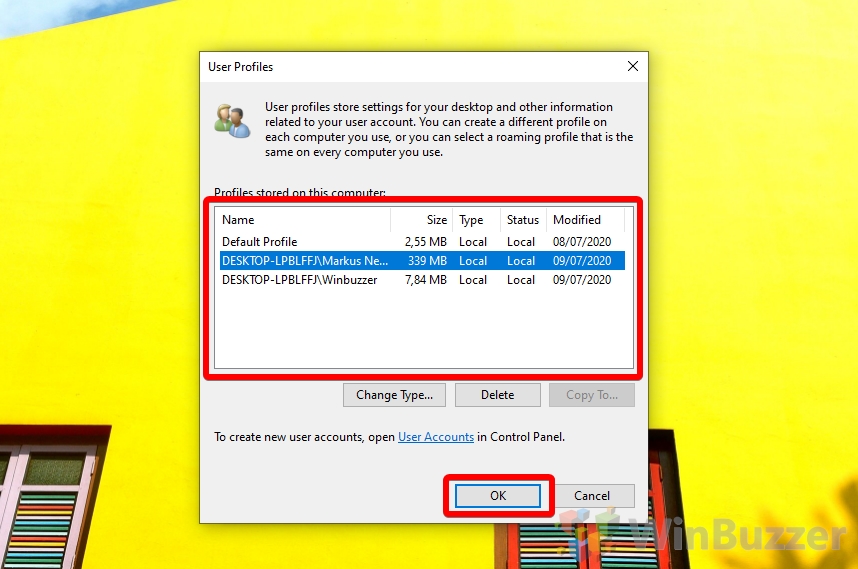 Zaloguj się ponownie na konto użytkownika, aby utworzyć nowy profil użytkownika
Zaloguj się ponownie na konto użytkownika, aby utworzyć nowy profil użytkownika
Możesz w dowolnym momencie utworzyć nowy profil użytkownika dla tego konta, po prostu logując się wprowadź go ponownie. Gdy to zrobisz, system Windows 10 wyświetli monit „To może zająć kilka minut”.
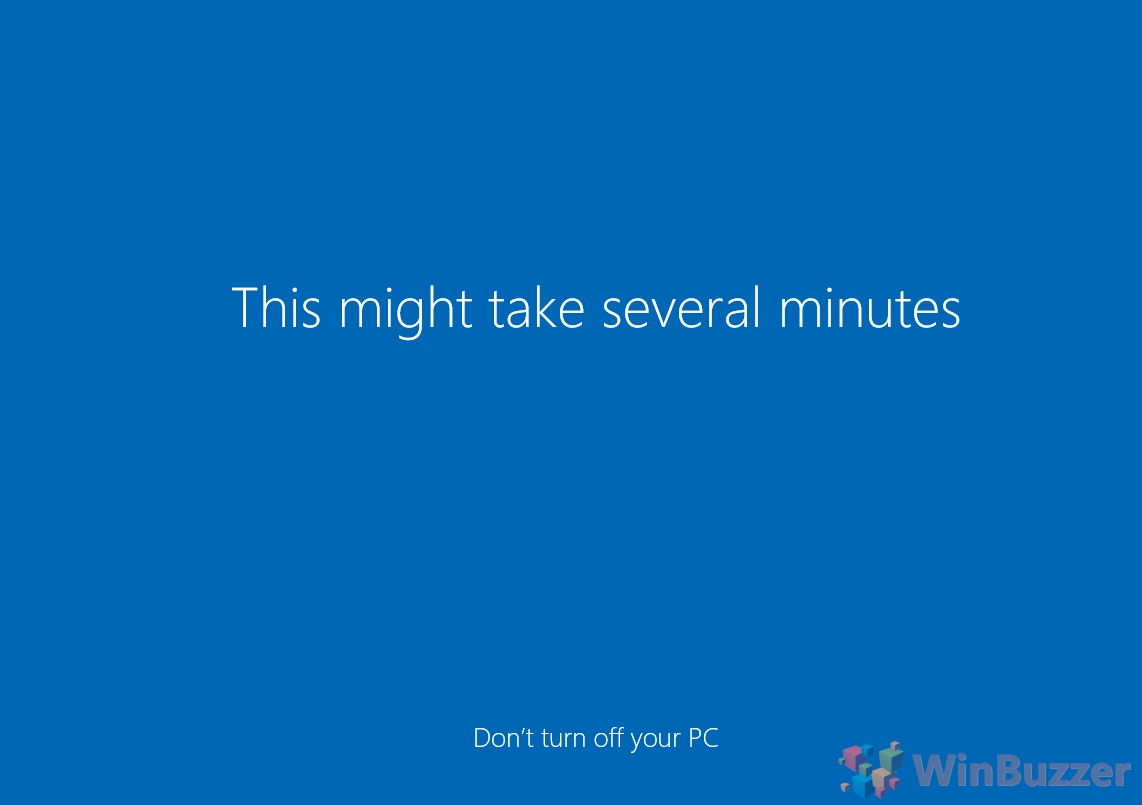
Jak usunąć profil użytkownika systemu Windows z rejestru
Jeśli powyższa metoda nie pomoże pracy, możesz usunąć profil użytkownika z rejestru i za pomocą Eksploratora plików Windows 11/Windows 10. Najpierw jednak wyloguj się z użytkownika i przeczytaj, jak bezpiecznie edytować rejestr.
Usuń profil użytkownika Windows 11/Windows 10 za pomocą Eksploratora plików
Head do folderu C:\Users i znajdź profil użytkownika, który chcesz usunąć. Kliknij i naciśnij „Usuń”.
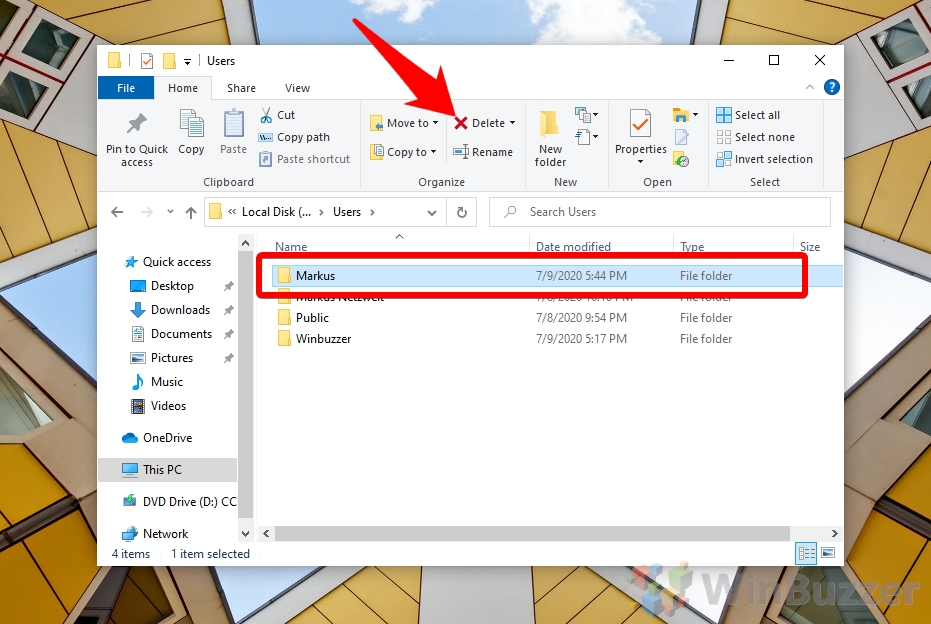 Naciśnij „Kontynuuj” w wierszu poleceń UAC
Naciśnij „Kontynuuj” w wierszu poleceń UAC
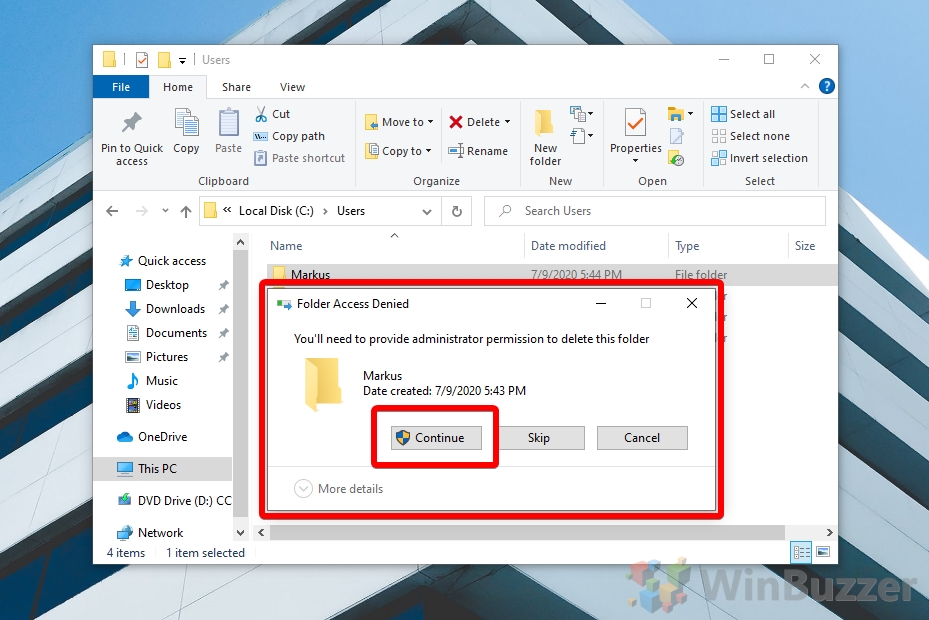 Otwórz edytor rejestru
Otwórz edytor rejestru
Naciśnij przycisk Start i wpisz „regedit” „, a następnie kliknij „Uruchom jako administrator”.
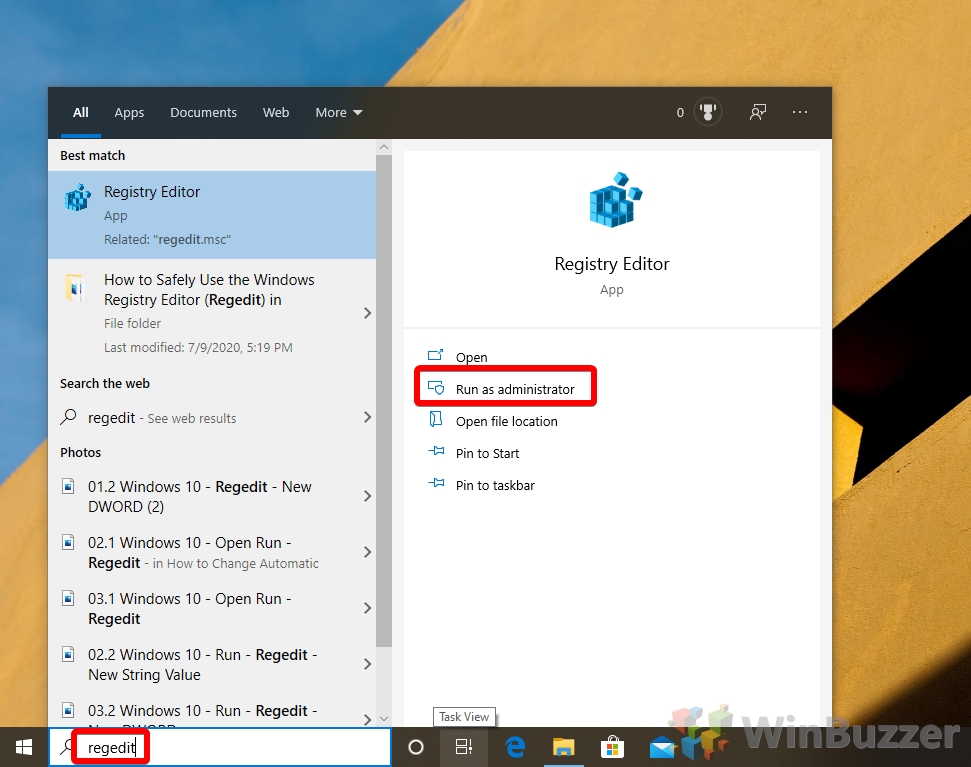 Przejdź do listy profili w edytorze rejestru
Przejdź do listy profili w edytorze rejestru
W pasku wyszukiwania lub w menu bocznym przejdź do listy profili w edytorze rejestru, która znajduje się pod adresem:
Komputer\HKEY_LOCAL_MACHINE\SOFTWARE\Microsoft\Windows NT\ProfileList
 Znajdź konto w kluczu rejestru listy profili
Znajdź konto w kluczu rejestru listy profili
Klucz rejestru listy profili będzie miał kilka kluczy SID dla każdego użytkownika. Aby znaleźć ten, którego szukasz, kliknij każdy z nich i zaznacz pole „Dane” obok wpisu „ProfileImagePath”.
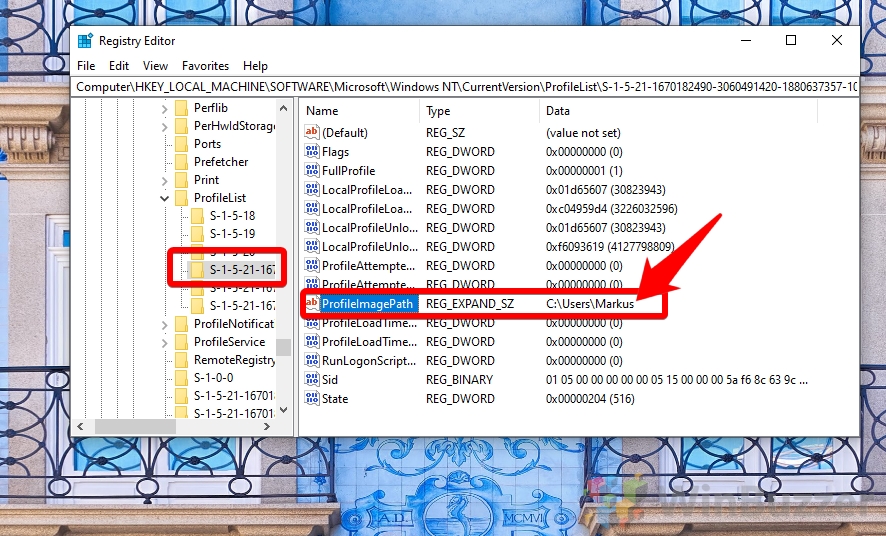 Usuń klucz rejestru profilu użytkownika
Usuń klucz rejestru profilu użytkownika
W menu po lewej stronie kliknij prawym przyciskiem myszy właściwy identyfikator SID użytkownika i naciśnij „Usuń”.
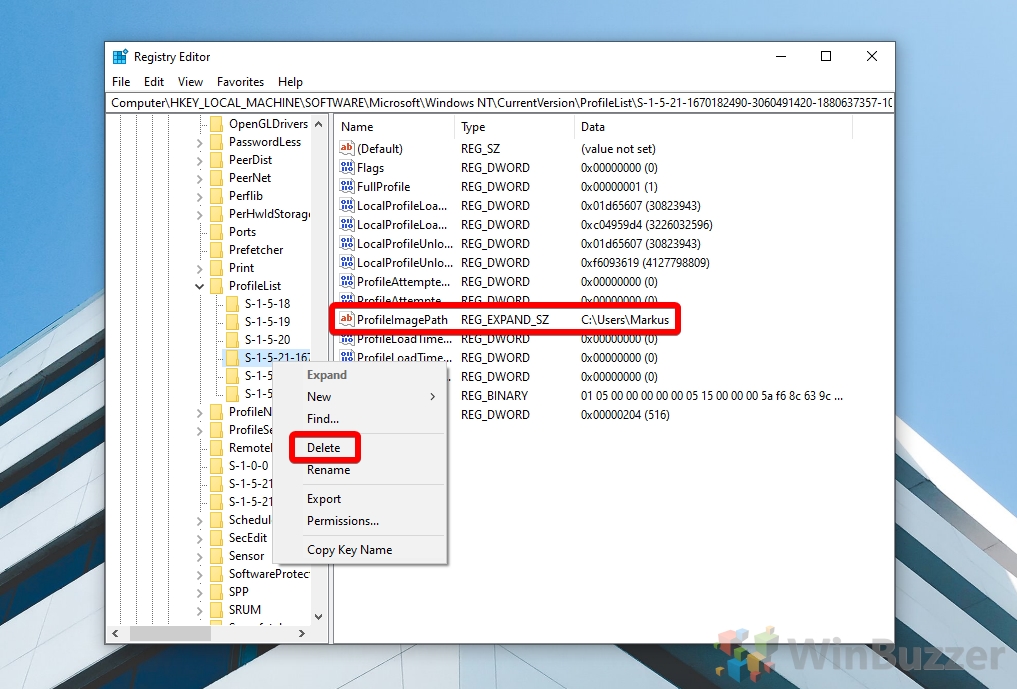 Potwierdź usunięcie klucza rejestru profilu użytkownika
Potwierdź usunięcie klucza rejestru profilu użytkownika
Upewnij się, że przedtem usuwasz klucz dla właściwego użytkownika klikając „Tak”.
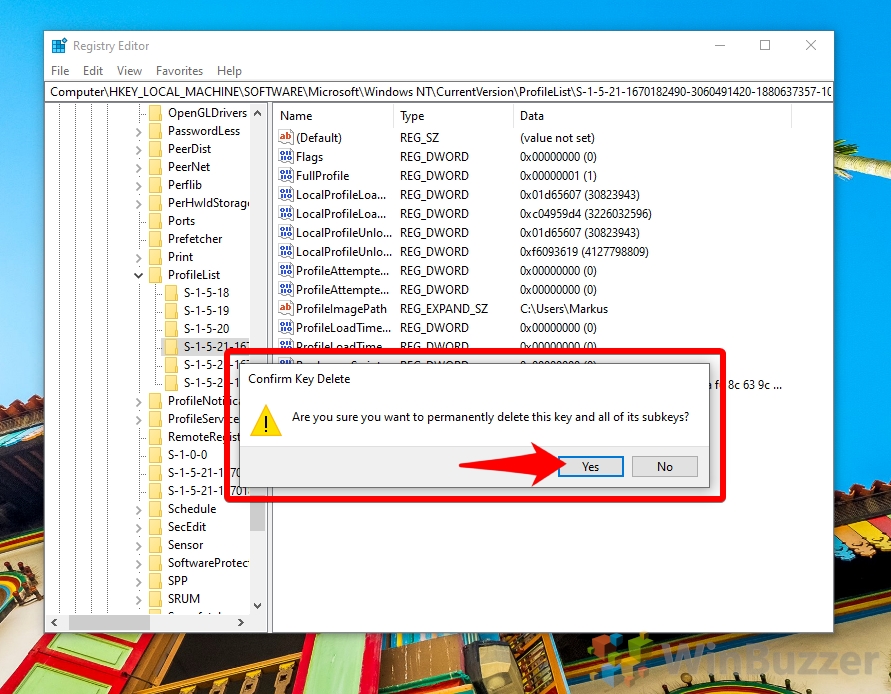
FAQ — często zadawane pytania dotyczące profili użytkowników systemu Windows
Jak utworzyć kopię zapasową profilu użytkownika przed jego usunięciem w systemie Windows 10 lub 11?
Użyj funkcji Kopia zapasowa i przywracanie systemu Windows, aby utworzyć obraz systemu lub ręcznie skopiuj folder użytkownika z C:\Users\ do innej lokalizacji. Upewnij się, że w kopii zapasowej znajdują się wszystkie niezbędne pliki.
Jakie są konsekwencje usunięcia profilu użytkownika z udostępnionych dokumentów i elementów pulpitu?
Elementy przechowywane w profil użytkownika, w tym dokumenty i elementy pulpitu, zostaną trwale usunięte. Nie będzie to miało wpływu na udostępnione elementy znajdujące się w folderach publicznych lub innych profilach użytkowników.
Czy mogę usunąć profil użytkownika, aby rozwiązać problem z logowaniem, bez usuwania konta?
Tak, usunięcie samego profilu może często rozwiązać problemy z logowaniem, umożliwiając systemowi Windows utworzenie nowego profilu przy następnym logowaniu, bez wpływu na konto użytkownika.
Jak zarządzać kontami użytkowników i profile w konfiguracji komputera rodzinnego lub wspólnego?
Użyj Ustawień systemu Windows, aby utworzyć osobne konta dla każdego użytkownika, umożliwiając w razie potrzeby indywidualne profile, ustawienia i kontrolę rodzicielską. Zapewnia to spersonalizowane i bezpieczne środowisko dla każdego użytkownika.
Jakie kroki powinienem podjąć, jeśli nie mogę usunąć profilu użytkownika zwykłymi metodami?
Uruchom ponownie komputer w trybie awaryjnym i spróbuj ponownie usunąć profil lub użyj oprogramowania innej firmy przeznaczonego do czyszczenia profili użytkowników i wpisów rejestru.
Jak przywrócić profil użytkownika, który został przypadkowo usunięty?
Jeśli masz kopię zapasową, możesz przywrócić dane użytkownika, kopiując je z powrotem do katalogu C:\Users\. Przywrócenie dokładnych ustawień profilu może nie być możliwe bez punktu przywracania systemu.
Czy mogę usunąć profil użytkownika, aby zwolnić miejsce na dysku?
Tak, usunięcie profili użytkowników może zwolnić miejsce na dysku, szczególnie jeśli profile zawierają duże pliki lub z biegiem czasu zgromadziły dużo danych.
Jak zmienić domyślną lokalizację profili użytkowników w Windows 10 czy Windows 11?
Wiąże się to z edycją rejestru lub użyciem zasad grupy i jest to złożony proces, który może mieć wpływ na stabilność systemu. Zwykle jest to zalecane tylko dla zaawansowanych użytkowników lub specjalistów IT.
Co powinienem zrobić, jeśli usunięcie profilu użytkownika nie powiedzie się ze względu na problemy z uprawnieniami do plików?
Jak usunięcie profilu użytkownika wpływa na dane synchronizowane w chmurze, takie jak OneDrive lub Dropbox?
Dane synchronizowane z usługami w chmurze, takimi jak OneDrive lub Dropbox, nie są tracone po usunięciu profilu użytkownika, ale możesz po ponownym zalogowaniu lub skonfigurowaniu nowego profilu konieczne będzie ponowne skonfigurowanie ustawień synchronizacji.
Czy mogę usunąć wszystkie profile użytkowników jednocześnie w systemie Windows 10 lub Windows 11?
Chociaż jest to technicznie możliwe, jest to ryzykowne i niezalecane, ponieważ obejmuje usunięcie profili domyślnych i systemowych, co może spowodować, że system będzie bezużyteczny lub niestabilny.
Jak mogę się upewnić, że wszystkie ślady profilu użytkownika zostały usunięte z systemu?
Po usunięciu profilu poprzez Właściwości systemu ręcznie sprawdź katalog C:\Users\ i rejestr, aby upewnij się, że wszystkie powiązane dane i ustawienia zostały usunięte.
Jakie są najlepsze praktyki zarządzania wieloma profilami użytkowników na współdzielonym komputerze?
Regularnie twórz kopie zapasowe ważnych danych , ustal jasne wytyczne dotyczące przechowywania i prywatności, okresowo przeglądaj i czyść nieużywane profile oraz dopilnuj, aby każdy użytkownik wylogował się po sesji.
Jak mogę uniemożliwić użytkownikom tworzenie nowych profili na komputerze z systemem Windows 10 lub Komputer z systemem Windows 11?
Można to kontrolować za pomocą ustawień zasad grupy, wyłączając opcję „Dodaj lub usuń konta użytkowników” i inne powiązane ustawienia w obszarze Użytkownik Przypisanie praw.
Czy można przekonwertować profil użytkownika lokalnego na profil konta Microsoft bez utraty danych?
Tak, można połącz konto lokalne z kontem Microsoft za pomocą aplikacji Ustawienia w sekcji Konta > Twoje informacje. Spowoduje to zachowanie danych profilu przy jednoczesnym włączeniu funkcji synchronizacji i innych korzyści konta Microsoft.
Istnieje wiele powodów, dla których może być konieczne usunięcie konta użytkownika: może konto nie jest już potrzebne, przygotowujesz się do przekazania komputera innej osobie lub po prostu chcesz wyczyścić stare konta, które nie są już używane. Niezależnie od przyczyny, Windows 11 oferuje kilka sposobów usuwania kont użytkowników, które szczegółowo wyjaśniamy w naszym innym przewodniku.
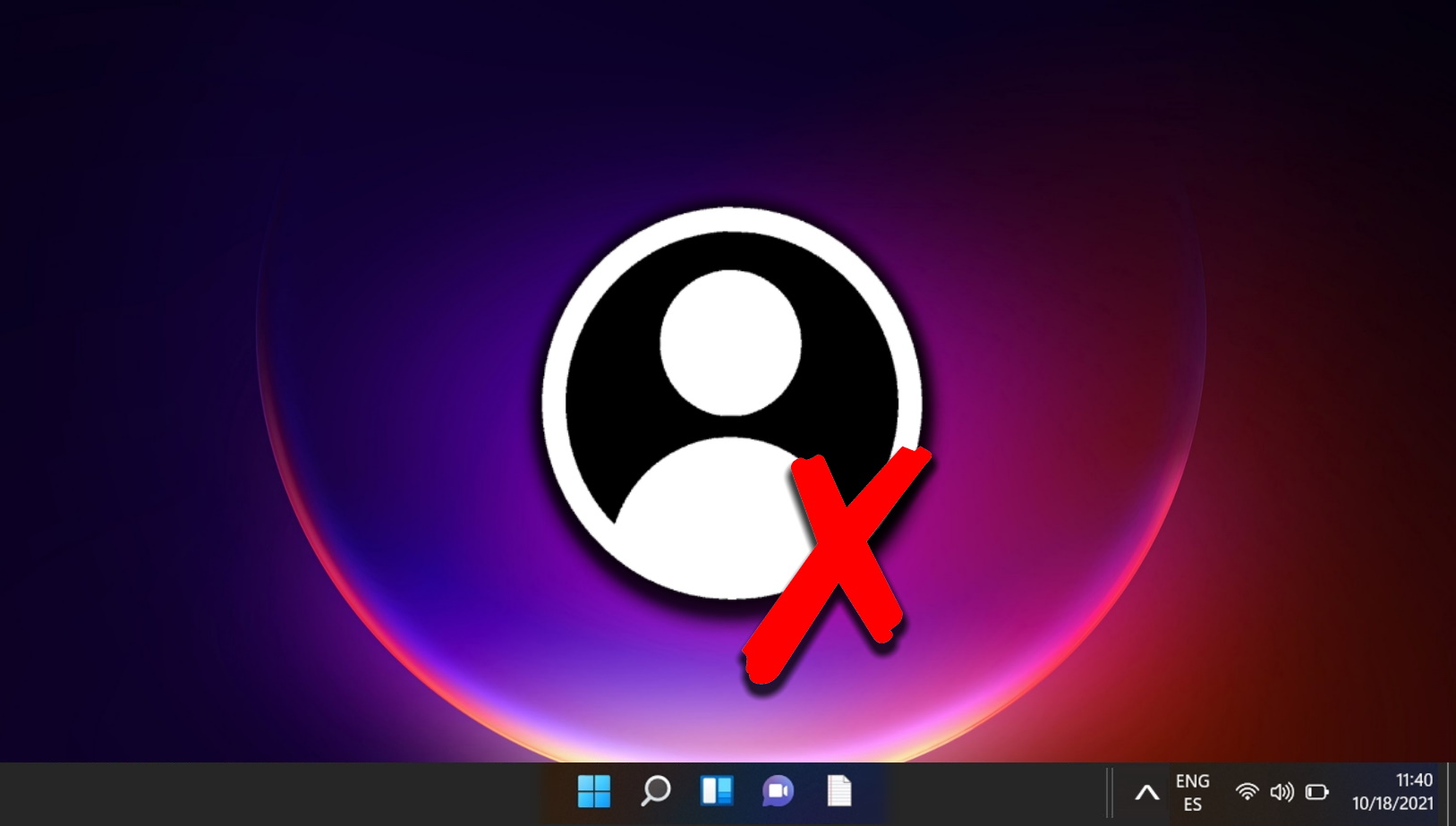
Dodatkowe: jak włączyć ukryte konto administratora w systemach Windows 11 i Windows 10
W przeciwieństwie do zwykłych kont użytkowników, nawet tych z uprawnieniami administracyjnymi, Windows 11 i Windows 10 mają wbudowane ukryte konto administratora o unikalnym statusie w systemie operacyjnym. W naszym innym przewodniku pokazujemy, jak aktywować wbudowane ukryte konto administratora w systemie Windows.
Są różne powody, dla których warto zmienić nazwę użytkownika w systemie Windows 11 lub Windows 10. Być może Twoje prawdziwe imię i nazwisko uległo zmianie i musisz odzwierciedlić tę zmianę również w systemie Windows. Lub używasz pseudonimu i chcesz zmienić nazwę użytkownika na swoje prawdziwe imię i nazwisko. W naszym drugim przewodniku pokazujemy, jak zmienić nazwę użytkownika/nazwę konta w systemie Windows.
strong>
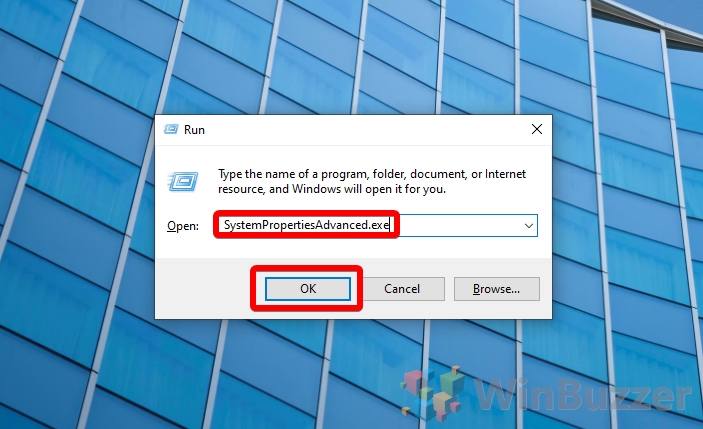 Otwórz system Windows 11/Ustawienia profilu użytkownika Windows 10
Otwórz system Windows 11/Ustawienia profilu użytkownika Windows 10 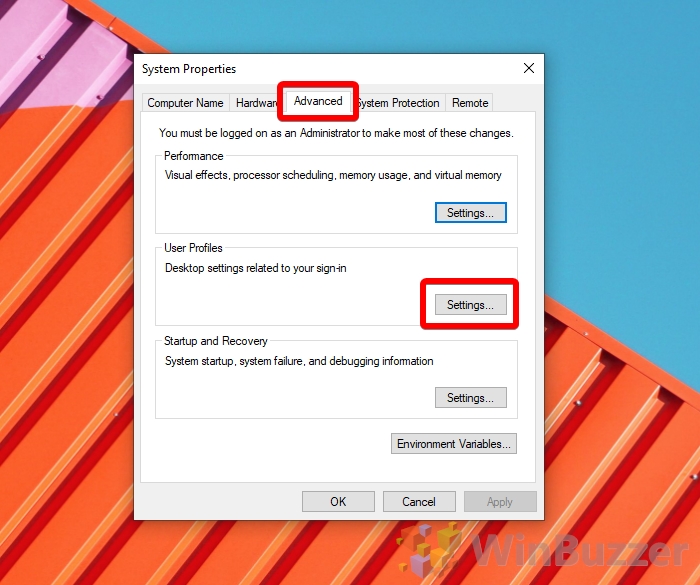 Usuń profil użytkownika systemu Windows 11/Windows 10
Usuń profil użytkownika systemu Windows 11/Windows 10 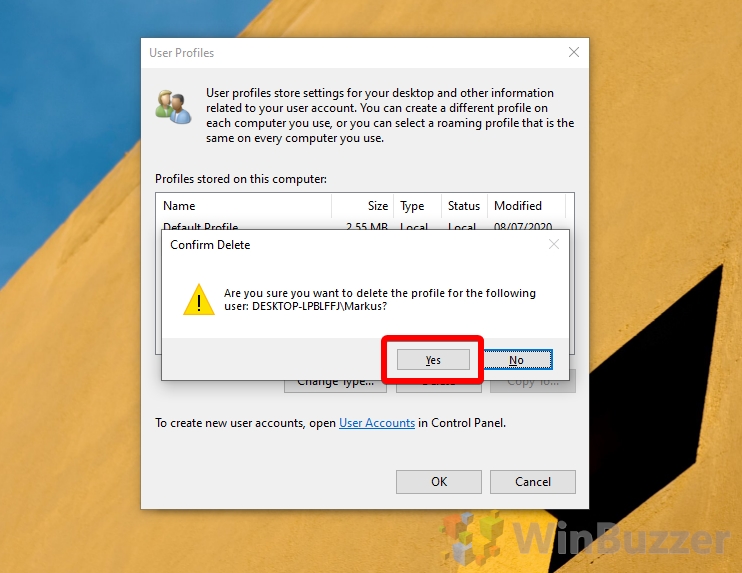 Sprawdź, czy profil został usunięty z okna Profile użytkownika
Sprawdź, czy profil został usunięty z okna Profile użytkownika 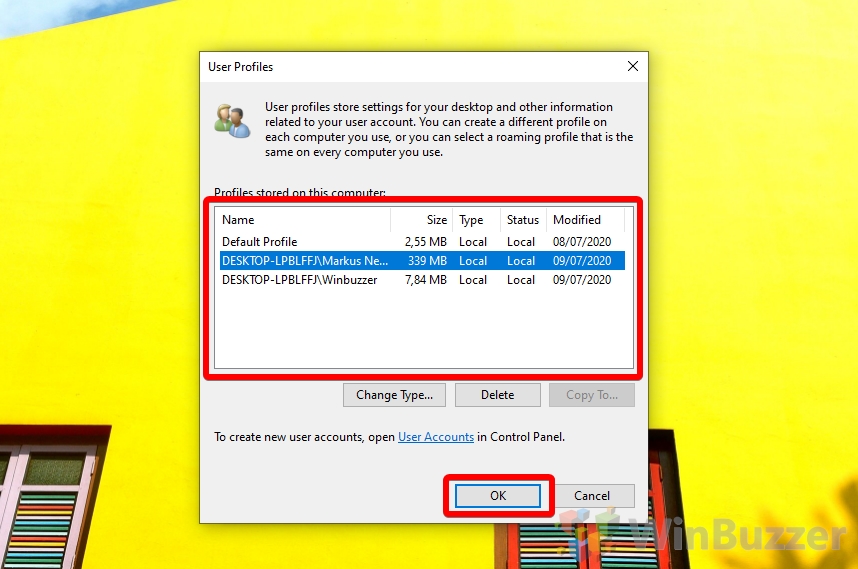 Zaloguj się ponownie na konto użytkownika, aby utworzyć nowy profil użytkownika
Zaloguj się ponownie na konto użytkownika, aby utworzyć nowy profil użytkownika 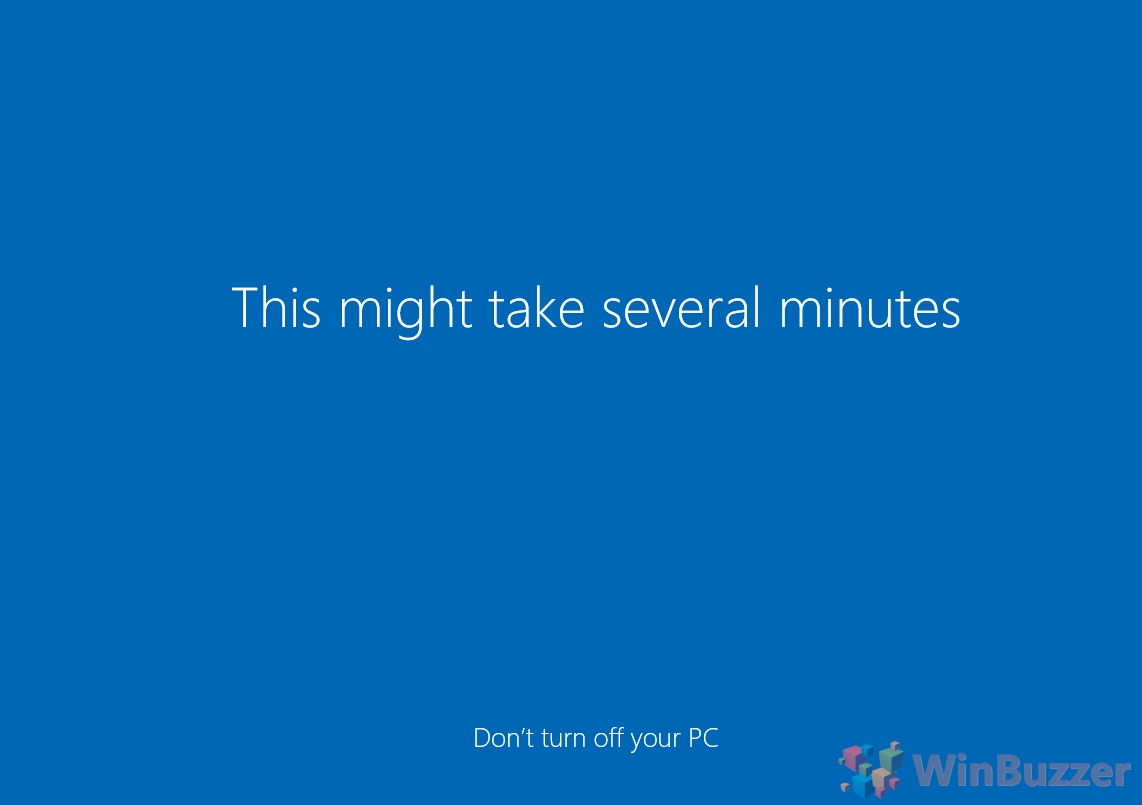
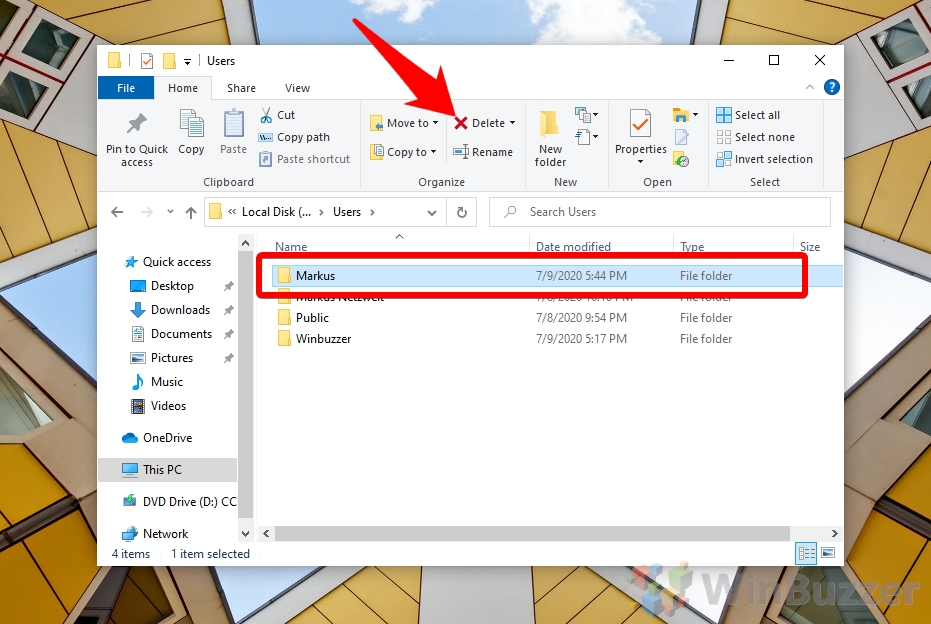 Naciśnij „Kontynuuj” w wierszu poleceń UAC
Naciśnij „Kontynuuj” w wierszu poleceń UAC 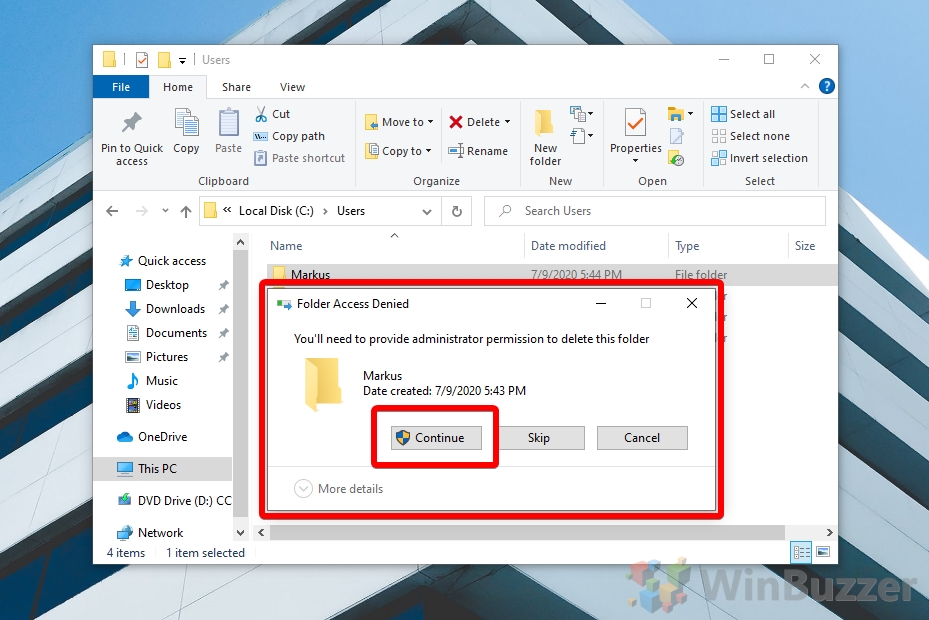 Otwórz edytor rejestru
Otwórz edytor rejestru 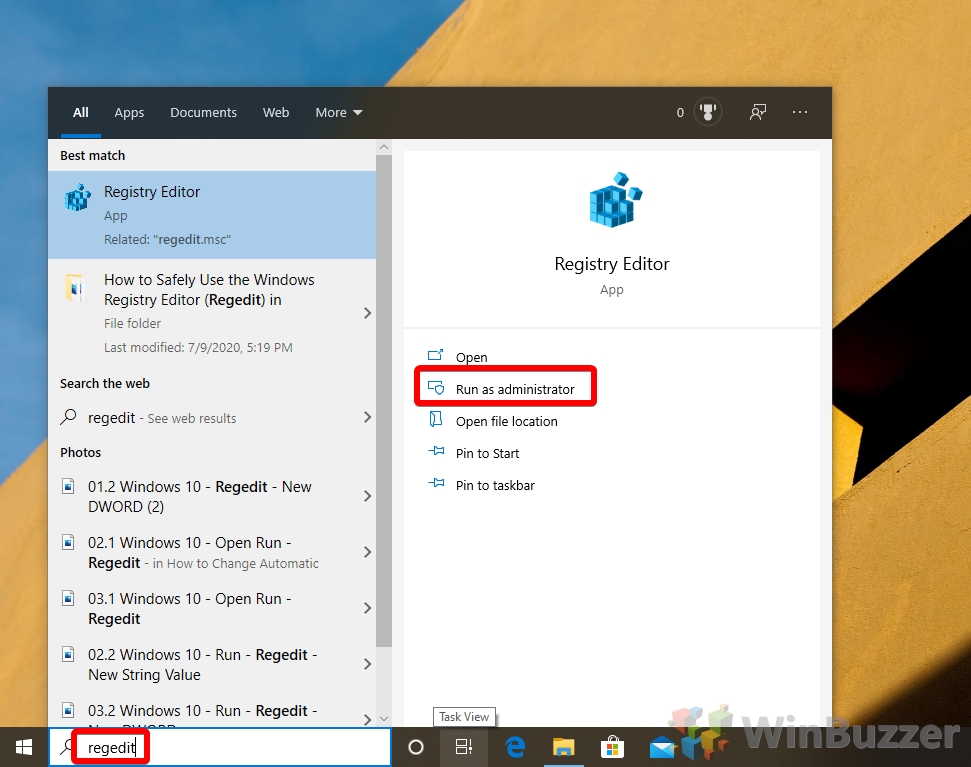 Przejdź do listy profili w edytorze rejestru
Przejdź do listy profili w edytorze rejestru  Znajdź konto w kluczu rejestru listy profili
Znajdź konto w kluczu rejestru listy profili 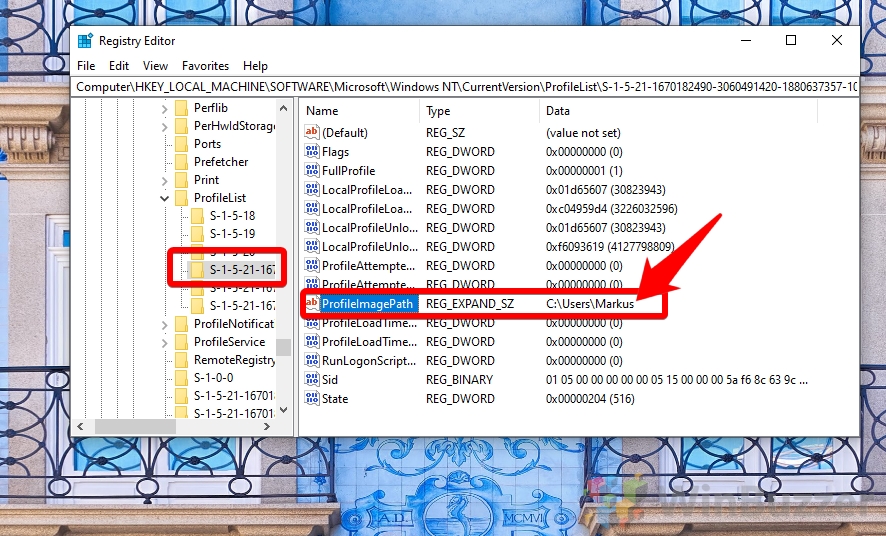 Usuń klucz rejestru profilu użytkownika
Usuń klucz rejestru profilu użytkownika 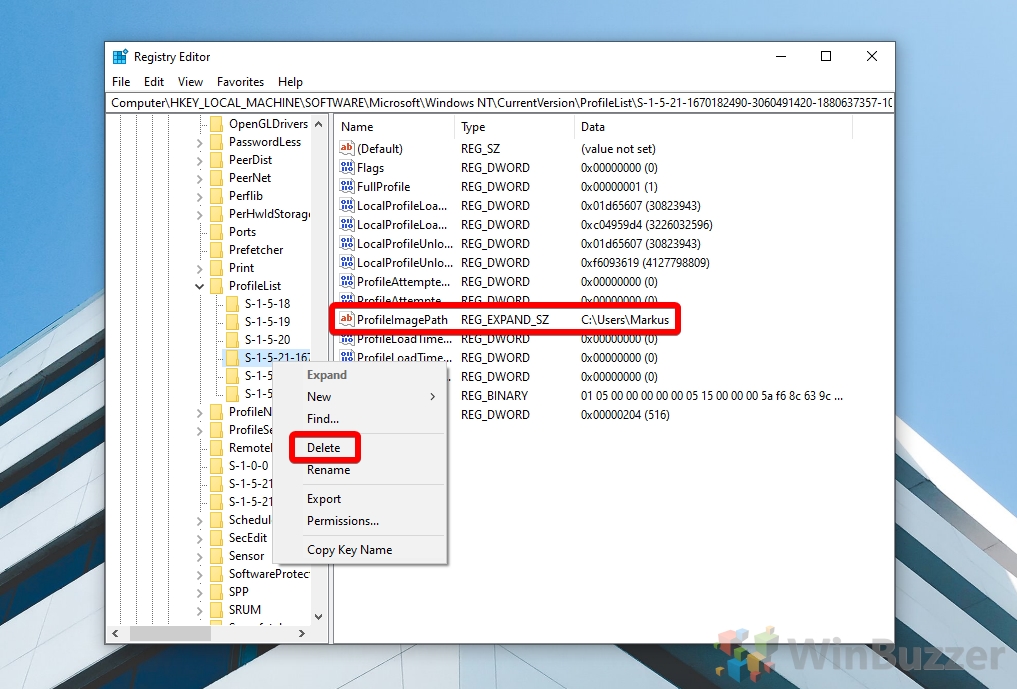 Potwierdź usunięcie klucza rejestru profilu użytkownika
Potwierdź usunięcie klucza rejestru profilu użytkownika